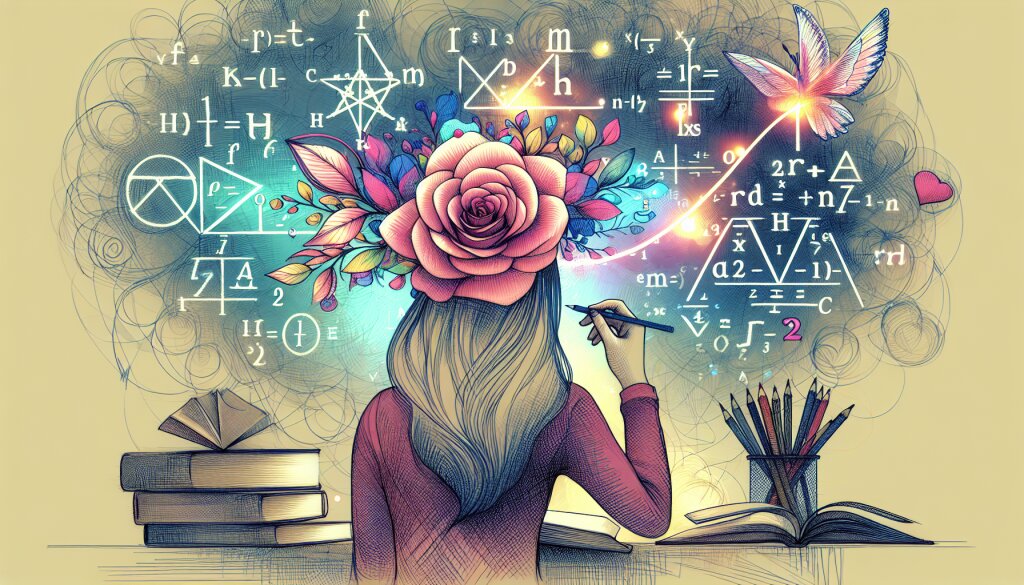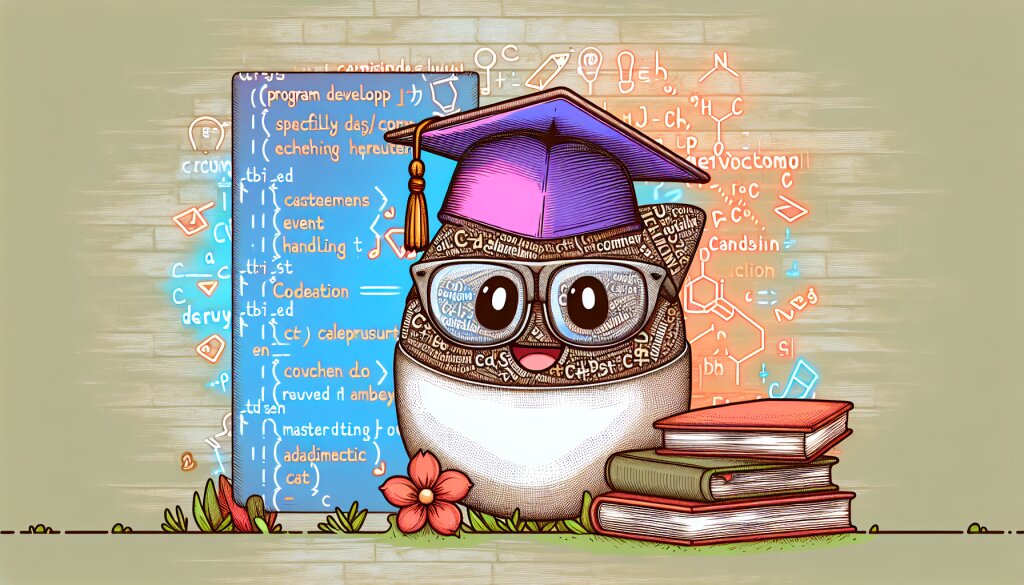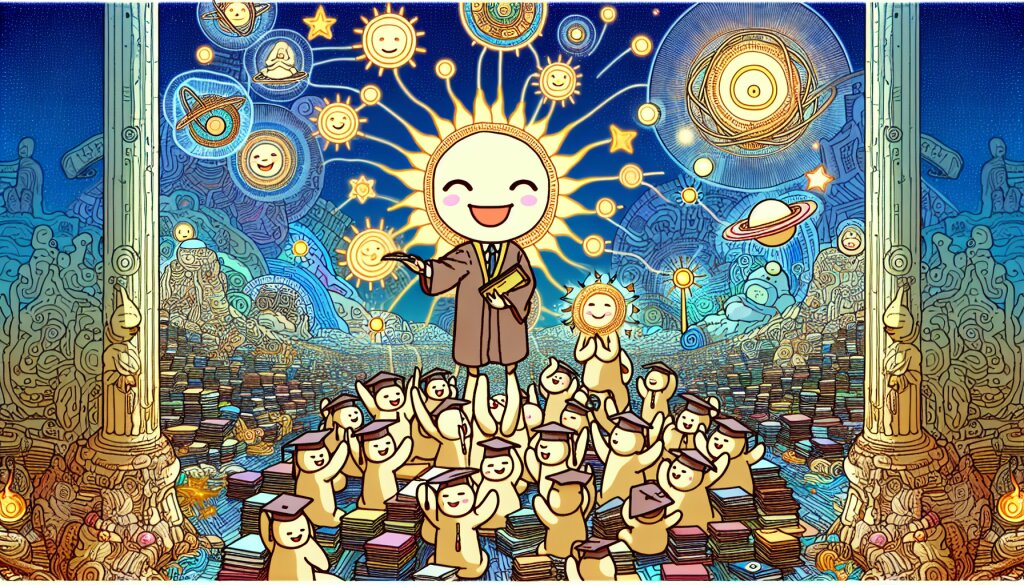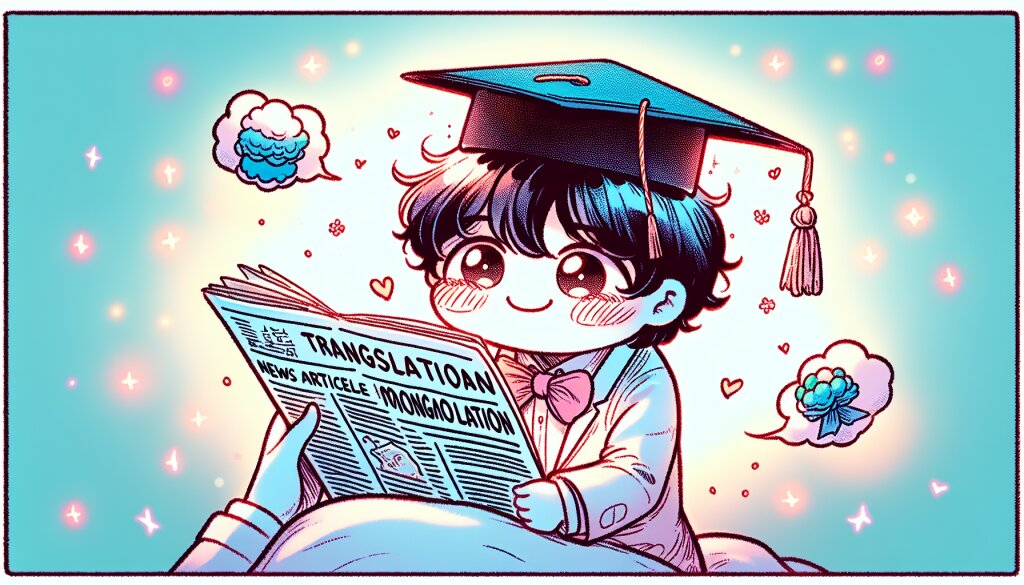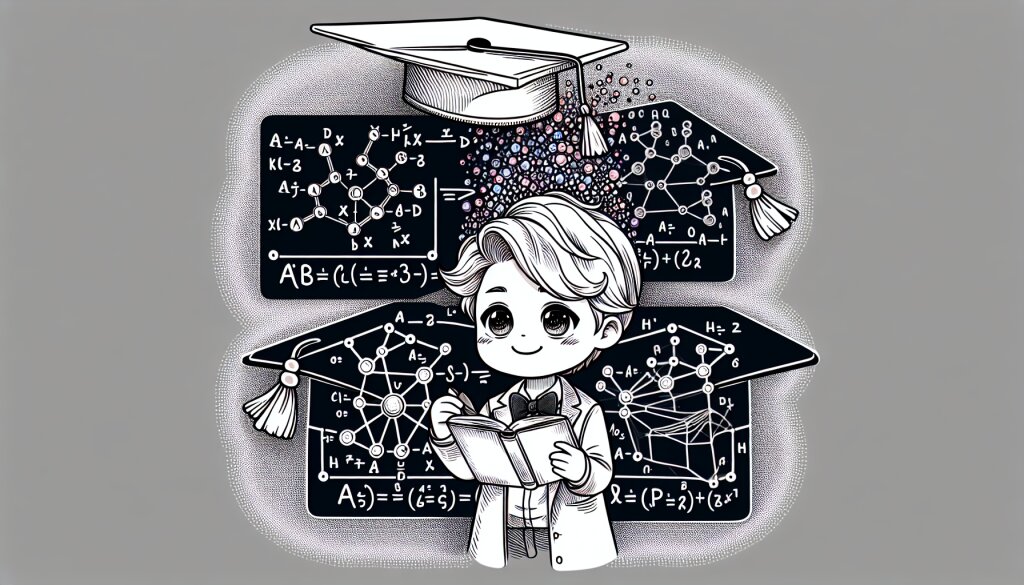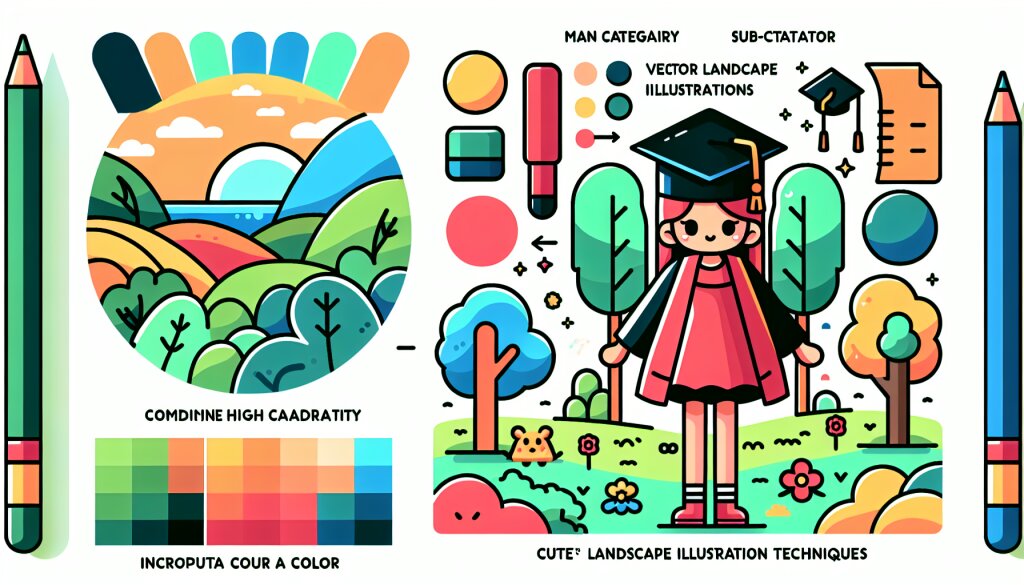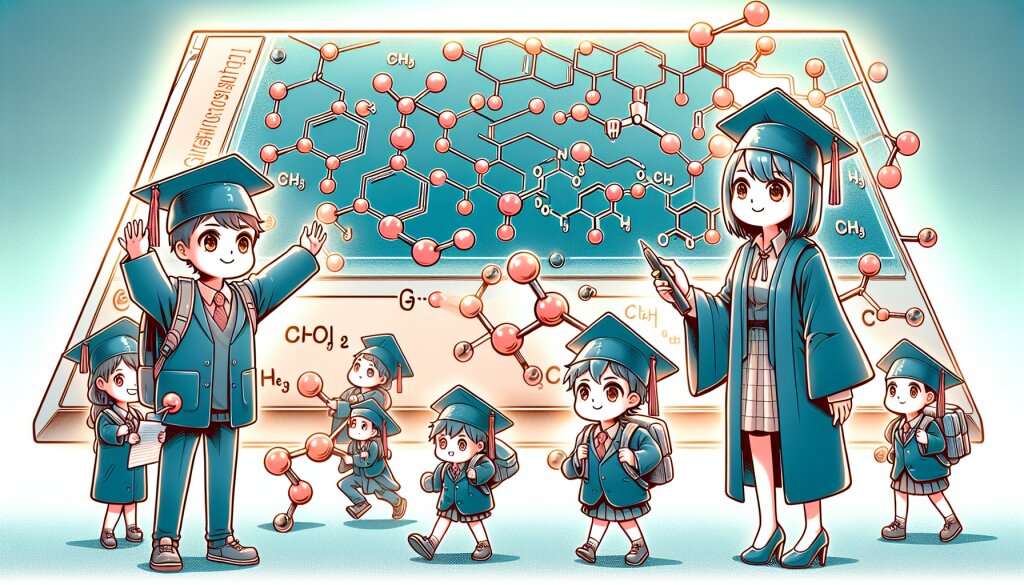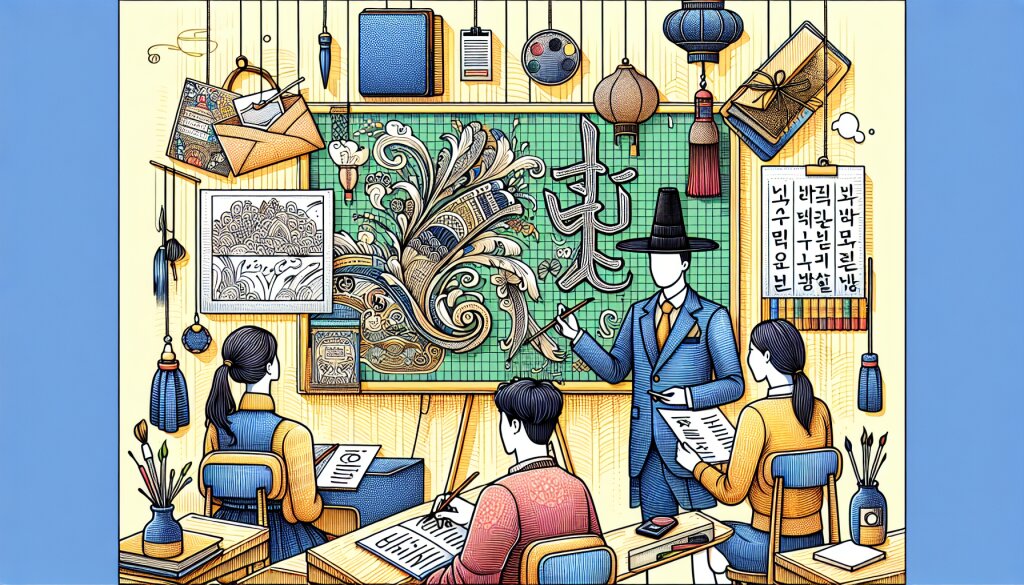엑셀 쿼리로 데이터베이스 연동 자동화하기 🚀

안녕, 친구들! 오늘은 엑셀 쿼리를 이용해서 데이터베이스를 연동하고 자동화하는 초특급 꿀팁을 알려줄게. 😎 이거 하나면 너희도 데이터 마법사가 될 수 있어! 재능넷에서 배운 스킬을 활용해서 엑셀 마스터가 되는 거야. 자, 준비됐니? 출발~! 🏁
1. 엑셀 쿼리란 뭐야? 🤔
엑셀 쿼리는 말이야, 데이터를 가져오고 정리하는 초강력 도구야. 마치 너가 방을 정리하는 것처럼, 엑셀 쿼리는 데이터를 깔끔하게 정리해주지. 근데 이게 그냥 정리가 아니라, 자동으로 계속 업데이트되는 슈퍼 정리라고 생각하면 돼!
🌟 엑셀 쿼리의 장점
- 데이터를 자동으로 새로고침 해줘 (수동 작업 bye bye~ 👋)
- 여러 출처의 데이터를 한 곳에 모아줘 (데이터 통합의 달인! 🏆)
- 복잡한 계산도 척척 해결해줘 (계산기? 그게 뭐야? 😏)
- 대용량 데이터도 거뜬히 처리해 (빅데이터? 식은 죽 먹기지! 🍜)
자, 이제 엑셀 쿼리가 뭔지 대충 감이 왔지? 그럼 이제 본격적으로 데이터베이스랑 어떻게 연동하는지 알아보자고!
2. 데이터베이스 연동의 기초 🔗
데이터베이스 연동이라고 하면 뭔가 어려울 것 같지? 근데 걱정 마! 생각보다 쉬워. 그냥 엑셀이랑 데이터베이스를 친구로 만들어주는 거야. 🤝
💡 Tip: 데이터베이스 연동은 마치 너가 재능넷에서 다른 사람의 재능을 빌리는 것과 비슷해. 네가 필요한 정보를 가져와서 쓰는 거지!
자, 이제 단계별로 살펴보자:
- 데이터 원본 선택하기: 엑셀에서 '데이터' 탭 → '새 쿼리' → '데이터베이스에서' 선택
- 연결 정보 입력하기: 서버 이름, 데이터베이스 이름, 사용자 이름, 비밀번호 등을 입력해
- 테이블 또는 뷰 선택하기: 가져오고 싶은 데이터가 있는 테이블을 골라
- 데이터 미리보기 및 편집: 쿼리 편집기에서 데이터를 확인하고 필요하면 수정해
- 데이터 로드하기: '닫기 및 로드' 버튼을 눌러 엑셀 시트에 데이터를 가져와
어때? 생각보다 간단하지? 이제 이 과정을 좀 더 자세히 알아보자고!
3. 데이터베이스 연결 설정하기 🔌
데이터베이스에 연결하는 건 마치 새로운 친구를 사귀는 것과 같아. 처음엔 어색할 수 있지만, 한번 친해지면 계속 연락하기 쉽지!
🔑 연결 정보 입력하기
연결 정보를 입력할 때는 다음과 같은 것들이 필요해:
- 서버 이름 (예: localhost 또는 IP 주소)
- 데이터베이스 이름
- 사용자 이름
- 비밀번호
이 정보들은 마치 너의 집 주소와 열쇠 같은 거야. 데이터베이스에 들어가기 위해 꼭 필요한 정보지. 그러니까 잘 기억해두고, 안전하게 보관해야 해!
자, 이제 연결 설정을 해보자:
- 엑셀을 열고 '데이터' 탭으로 가
- '새 쿼리' 버튼을 클릭해
- '데이터베이스에서' 옵션을 선택해
- 사용하려는 데이터베이스 유형을 선택해 (예: SQL Server, MySQL 등)
- 연결 정보를 입력해
- '연결' 버튼을 눌러!
짜잔~ 🎉 이제 데이터베이스와 연결됐어! 어때, 생각보다 쉽지?
4. 쿼리 만들기: 데이터 가져오기 🎣
이제 연결은 됐고, 실제로 데이터를 가져와볼 차례야. 이 과정은 마치 낚시와 비슷해. 우리가 원하는 데이터만 쏙쏙 골라 가져오는 거지!
🎯 목표: 원하는 데이터만 정확하게 가져오기
자, 이제 단계별로 쿼리를 만들어보자:
- 테이블 선택하기: 연결된 데이터베이스에서 원하는 테이블을 선택해
- 필요한 열 선택하기: 모든 열이 필요한 게 아니라면, 필요한 열만 체크해
- 데이터 필터링하기: 특정 조건에 맞는 데이터만 가져오고 싶다면 필터를 설정해
- 데이터 정렬하기: 필요하다면 특정 열을 기준으로 데이터를 정렬해
- 데이터 변환하기: 날짜 형식 변경, 숫자 반올림 등 필요한 변환 작업을 해
이 과정은 마치 요리를 하는 것과 비슷해. 원하는 재료(데이터)를 골라서, 다듬고(필터링), 순서대로 정리하고(정렬), 필요하면 모양을 바꾸는(변환) 거지!
📝 간단한 SQL 쿼리 예시
SELECT 이름, 나이, 직업
FROM 회원테이블
WHERE 나이 > 20
ORDER BY 나이 DESC
이 쿼리는 20세 이상의 회원들의 이름, 나이, 직업을 나이 내림차순으로 가져와. 엑셀 쿼리 편집기에서는 이런 SQL을 직접 작성하지 않아도, 마우스 클릭만으로 같은 작업을 할 수 있어!
쿼리를 만드는 과정은 재능넷에서 원하는 재능을 찾는 것과 비슷해. 검색 조건을 설정하고, 결과를 정렬하고, 필요한 정보만 골라내는 거지. 쿼리도 그래. 원하는 데이터를 정확하게 찾아내는 게 핵심이야!
5. 데이터 변환과 정제: 깔끔한 데이터 만들기 🧹
데이터를 가져왔다고 해서 끝난 게 아니야. 이제 그 데이터를 깔끔하게 다듬어야 해. 마치 네가 방을 청소하는 것처럼 말이야!
🌿 데이터 정제의 중요성
깨끗한 데이터는 정확한 분석의 기본이야. 더러운 데이터로는 제대로 된 결과를 얻을 수 없어!
자, 이제 데이터를 깔끔하게 만드는 방법을 알아보자:
- 중복 제거하기: 같은 데이터가 여러 번 들어있으면 안 되겠지?
- 오류 수정하기: 잘못 입력된 값이나 이상한 값들을 찾아서 고쳐
- 형식 통일하기: 날짜나 숫자 형식을 일관되게 맞춰줘
- 빈 값 처리하기: 비어있는 셀은 어떻게 할지 결정해 (삭제? 대체?)
- 데이터 분할 또는 결합하기: 필요에 따라 열을 나누거나 합쳐
이 과정은 마치 퍼즐을 맞추는 것 같아. 각 조각(데이터)을 제자리에 맞게 넣고, 잘못된 조각은 고치고, 필요 없는 조각은 빼는 거지.
💡 Tip: 엑셀의 '파워 쿼리 편집기'를 사용하면 이런 데이터 정제 작업을 쉽게 할 수 있어. 클릭 몇 번으로 복잡한 변환도 가능하지!
깨끗한 데이터는 분석의 기본이야. 재능넷에서 네 재능을 소개할 때 정확하고 깔끔하게 설명하는 것처럼, 데이터도 깨끗하고 정확해야 제 역할을 할 수 있어!
6. 자동 새로 고침 설정하기: 실시간 데이터의 마법 ✨
자, 이제 데이터도 가져왔고 깔끔하게 정리도 했어. 근데 매번 이 과정을 반복하는 건 너무 귀찮지 않아? 그래서 우리에겐 '자동 새로 고침' 기능이 있어!
🔄 자동 새로 고침의 장점
- 항상 최신 데이터를 유지할 수 있어
- 수동 작업이 줄어들어 시간이 절약돼
- 실수할 가능성이 줄어들어
- 대규모 데이터도 쉽게 관리할 수 있어
자동 새로 고침을 설정하는 방법은 간단해:
- 쿼리 속성으로 가서 '새로 고침' 탭을 선택해
- '백그라운드 새로 고침 사용' 옵션을 체크해
- 새로 고침 주기를 설정해 (예: 매시간, 매일, 파일을 열 때 등)
- 필요하다면 '데이터 원본에 변경 내용이 있을 때 새로 고침' 옵션도 체크해
이렇게 설정해두면, 엑셀이 알아서 최신 데이터를 가져와줘. 마치 너의 개인 비서가 있는 것처럼 말이야! 👨💼
🚀 Pro Tip: 재능넷에서 새로운 기술을 배우는 것처럼, 자동 새로 고침 기능도 처음엔 어색할 수 있어. 하지만 익숙해지면 정말 편리하다는 걸 알게 될 거야!
7. 고급 쿼리 기법: 데이터 마법사 되기 🧙♂️
기본적인 쿼리 사용법은 익혔어? 그럼 이제 좀 더 고급 기술을 배워볼 시간이야! 이 기술들을 마스터하면 너도 진정한 데이터 마법사가 될 수 있어!
🎩 고급 쿼리 기법들
- 조건부 열 추가하기
- 피벗 및 언피벗 사용하기
- 여러 테이블 조인하기
- 사용자 정의 함수 만들기
- 매개변수 쿼리 사용하기
이 기술들은 마치 요리사의 비밀 레시피 같은 거야. 기본 재료(데이터)는 같아도, 이 기술들을 활용하면 완전히 다른 결과물을 만들어낼 수 있지!
7.1 조건부 열 추가하기
조건부 열은 마치 마법 지팡이 같아. 특정 조건에 따라 새로운 정보를 만들어내는 거지.
// 예시: 나이에 따라 연령대 분류하기
if [나이] < 20 then "10대"
else if [나이] < 30 then "20대"
else if [나이] < 40 then "30대"
else "40대 이상"
이렇게 하면 나이 데이터를 바탕으로 자동으로 연령대를 분류할 수 있어. 편리하지?
7.2 피벗 및 언피벗 사용하기
피벗과 언피벗은 데이터의 모양을 바꾸는 마법이야. 세로로 긴 데이터를 가로로 넓게, 또는 그 반대로 바꿀 수 있지.
🌈 상상해봐: 매월의 판매 데이터가 세로로 쭉 나열되어 있다고 해. 이걸 피벗을 사용하면 각 월이 열이 되어 가로로 펼쳐진 모양으로 바꿀 수 있어. 마치 종이접기처럼 데이터를 접었다 폈다 하는 거지!
7.3 여러 테이블 조인하기
조인은 여러 테이블을 하나로 합치는 마법이야. 마치 퍼즐 조각을 맞추는 것처럼, 관련 있는 데이터를 하나로 모을 수 있지.
// 예시: 고객 테이블과 주문 테이블 조인하기
= Table.NestedJoin(고객, {"고객ID"}, 주문, {"고객ID"}, "주문정보", JoinKind.LeftOuter)
이렇게 하면 고객 정보와 그 고객의 주문 정보를 한 눈에 볼 수 있어. 완전 편리하지?
7.4 사용자 정의 함수 만들기
사용자 정의 함수는 네가 자주 사용하는 작업을 자동화하는 마법이야. 한 번 만들어두면 계속 재사용할 수 있지.
// 예시: 세금 계산 함수
let
세금계산 = (가격 as number) => let
세금 = 가격 * 0.1,
결과 = 가격 + 세금
in
결과
in
세금계산
이런 함수를 만들어두면, 어떤 가격이든 바로 세금을 포함한 금액을 계산할 수 있어. 재능넷에서 자주 쓰는 스킬을 저장해두는 것과 비슷하지!
7.5 매개변수 쿼리 사용하기
매개변수 쿼리는 마치 마법 주문을 외우는 것 같아. 같은 쿼리를 다양한 상황에 맞춰 사용할 수 있게 해주지.
🎭 시나리오: 매출 데이터를 분석하는데, 오늘은 서울 지역, 내일은 부산 지역... 이렇게 지역만 바꿔가며 같은 분석을 하고 싶다고 해보자. 매개변수 쿼리를 사용하면 지역명만 바꾸면 되니까 엄청 편리해!
이런 고급 기술들을 마스터하면, 너의 데이터 분석 능력은 하늘을 찌를 거야! 재능넷에서 새로운 스킬을 배우는 것처럼, 이 기술들도 하나씩 연습해보면 어느새 네가 데이터 마법사가 되어 있을 거야. 😉